Win10 10125中文语言包安装出现乱码的解决方法
2015-06-10 15:47:12文章来源:点点软件园热度:0
Win10系统10125版已经可以开始安装语言包了,但是很多人不知道怎么安装语言包,同时还有一些人安装语言包的时候出现了乱码。本文就来给大家带来Win10系统10125版中文语言包的安装教程和出现乱码时的解决方法。更多最新IT资讯尽在金顺软件园http://www.jinshun168.com/

语言包的安装方法:

按Win+R打开运行,输入lpksetup,点OK

选择第一项“Install display languages” 上一页12345下一页共5页

选择下载好的中文语言包,点击“Next”

选择“I accept the license terms”

正在安装
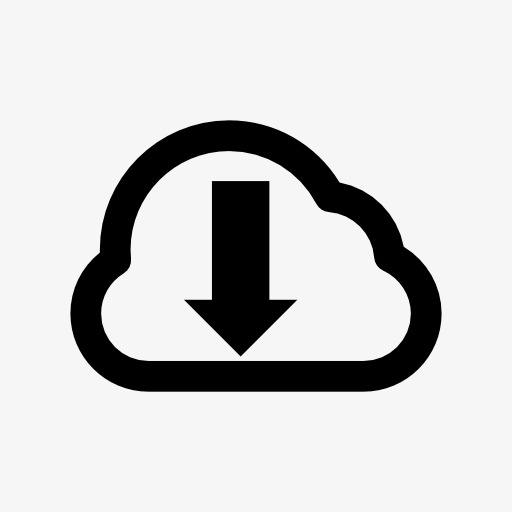
安装完成
安装完成后,打开settings(设置)——Time & language(时间和语言)——Region & language(位置和语言):
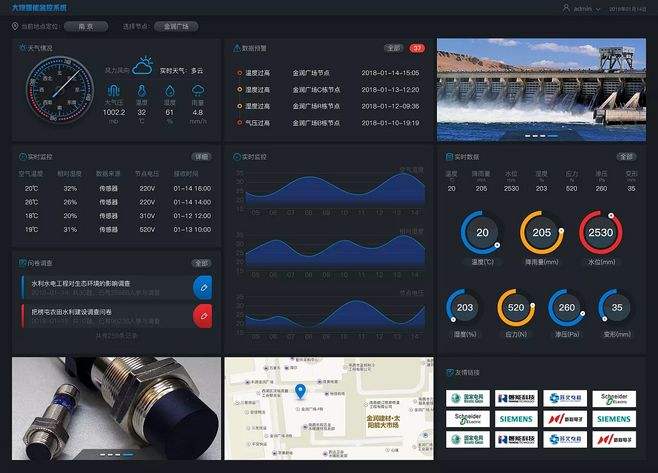
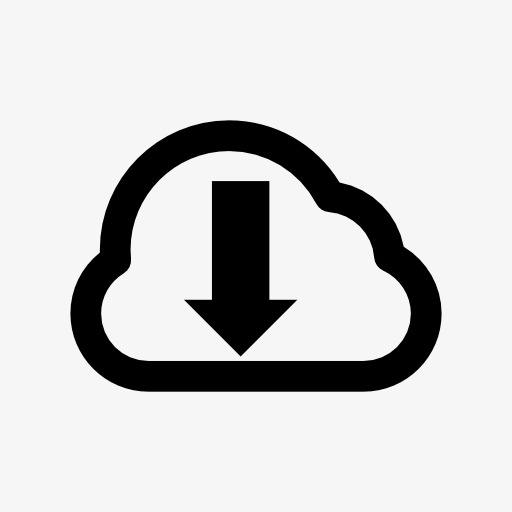
在右侧选中“中文”,点击“Set as default”(设置为默认)。完成后注销并重新登陆,你会发现系统显示语言已经切换为了简体中文。 上一页12345下一页共5页
解决非Unicode程序界面乱码问题
打开设置——区域和语言——其他日期、时间和区域设置:
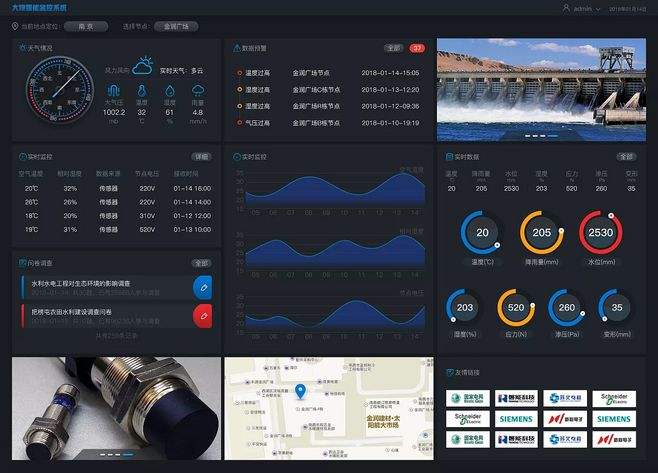
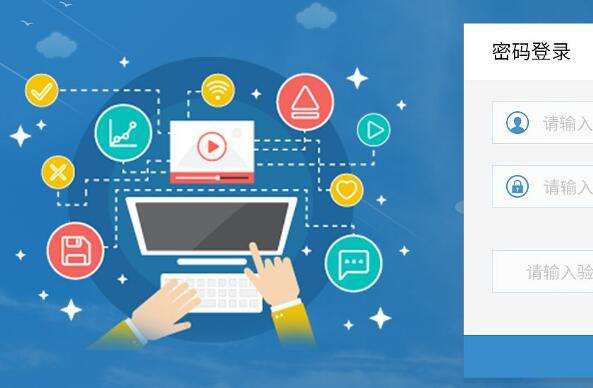
打开“区域”
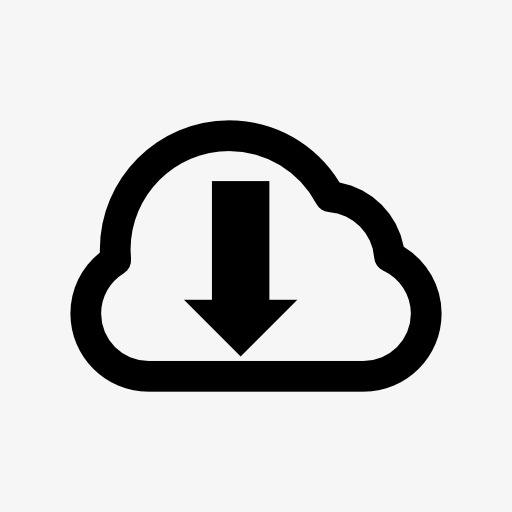
上一页12345下一页共5页
切换到“管理”选项卡,点击“更改系统区域设置”,将当前系统区域设置为“中文(简体,中国)”,确定后重启即可解决部分程序出现乱码的问题。
以上设置完成后,在系统的欢迎界面等个别位置还会显示为英文,此时按照下图所示的方法,勾选将当前设置复制到“欢迎屏幕和系统账户”以及“新建用户账户”,最后再重启即可。

以上就是Win10系统10125版中文语言包的安装和出现乱码时的解决方法
金顺软件园小编推荐:
以上,就是金顺软件园小编给大家带来的Win10 10125中文语言包安装出现乱码的解决方法全部内容,希望对大家有所帮助!


